Увімкнення завчасного доступу до оновлень
Microsoft Power Platform і команди додатків для взаємодії з клієнтами випускають два великі релізи на рік (квітень і жовтень), які пропонують нові можливості та функції.
Кожен основний випуск містить функції, які можуть вплинути на взаємодію з користувачем. Ви можете ввімкнути ранній доступ до оновлення до нового випуску. Використовуйте період ранньої реєстрації, щоб перевірити нову функціональність.
Порада
Ознайомтесь із функціями раннього доступу до Microsoft Power Platform і Dynamics 365, щоб дізнатися про функції, які будуть автоматично розгортатимуться для користувачів після ввімкнення оновлення.
Доступність раннього доступу
Ранній доступ починається приблизно за два місяці до загальної доступності кожної хвилі релізу у вашому регіоні.
Випустіть хвилю 1
- Ранній доступ: Перший понеділок лютого
- Суверенний ранній доступ: Другий понеділок лютого
Графік розгортання
| Область | Графік розгортання раннього доступу хвилі 1 на 2025 рік |
|---|---|
| Канада | 22 січня 2025 р. |
| Південна Америка | 22 січня 2025 р. |
| Індія | 22 січня 2025 р. |
| Франція | 22 січня 2025 р. |
| Південно-Африканська Республіка | 22 січня 2025 р. |
| Німеччина | 22 січня 2025 р. |
| Швейцарія | 22 січня 2025 р. |
| Норвегія | 22 січня 2025 р. |
| Південна Корея | 22 січня 2025 р. |
| Сінгапур | 22 січня 2025 р. |
| Швеція | 22 січня 2025 р. |
| Об'єднані Арабські Емірати | 27 січня 2025 р. |
| Японія | 27 січня 2025 р. |
| Азіатсько-тихоокеанський регіон | 27 січня 2025 р. |
| Велика Британія | 27 січня 2025 р. |
| Австралія | 27 січня 2025 р. |
| Європа | 29 січня 2025 р. |
| Північна Америка | Лютий 3, 2025 |
Випустіть хвилю 2
- Ранній доступ: Другий понеділок серпня
- Суверенний ранній доступ: Другий понеділок серпня
Нотатка
Суверенні регіони починають ранній доступ через тиждень після виробничих регіонів.
Дати загальної доступності вказано в розділі Розгортання загальної доступності. Ці дати оновлюються з кожною хвилею релізу.
Нотатка
Ви повинні явно погодитися на ранній доступ.
- Для кожної хвилі випуску потрібно ввімкнути оновлення раннього доступу.
- Для кожного середовища, яке потрібно оновити, потрібно ввімкнути оновлення раннього доступу.
На наведеному нижче зображенні наведено приклад часової шкали ранньої доступності оновлень.
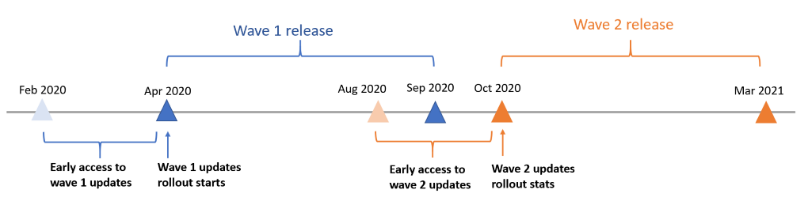
Нотатка
Як тільки хвиля випуску стає загальнодоступною, статус оновлень у вашому середовищі стає увімкненим , щоб автоматично отримувати всі заплановані функції та оновлення протягом усього випуску.
Додаткові відомості див. в розділі Розклад випусків та ранній доступ.
Середовища, доступні для отримання оновлень раннього доступу
Оновлення раннього доступу доступні для всіх типів середовищ, зокрема для ознайомлювального, ізольованого та виробничого. Проте рекомендуємо вмикати оновлення в ознайомлювальному або ізольованому середовищах, а вже потім у виробничих середовищах.
Міграція клієнта до клієнта не підтримується для оновлень раннього доступу.
Важливо
Хоча ви можете отримувати оновлення раннього доступу в робочому середовищі, ми настійно рекомендуємо вам створити копію свого робочого середовища як середовища в ізольованому середовищі, щоб спочатку випробувати нові функції. Оновлення не можна скасувати після їх розгортання; Тому, якщо ви протестуєте та перевірите оновлення в ізольованому середовищі, перш ніж увімкнути їх у робочому середовищі, можна визначити вплив, який вони матимуть на користувачів у вашій організації.
Обов’язково виконайте зазначені нижче дії.
- Дізнайтеся про план випусків Dynamics 365 і план випусків Microsoft Power Platform, а також про нові функції, доступні для раннього доступу.
- Ознайомтеся з підготовкою до хвилі випуску.
- Оцініть та протестуйте оновлення в ізольованому середовищі, перш ніж розгорнути їх у виробничому середовищі.
Як отримувати оновлення для раннього доступу
Увійдіть у Центр адміністрування Power Platform.
Виберіть середовище для оновлення.
У розділі «Оновлення» доступна нова хвиля випусків. Виберіть Керування.
Виберіть « Оновити зараз», а потім перейдіть до діалогових вікон підтвердження, щоб отримати нові функції та можливості хвилі випуску.
Після завершення оновлення всі функції раннього доступу буде ввімкнено для додатків на основі моделі у вашому середовищі.
Нотатка
- Всі доступні оновлення вашого оточення ініціюйте відразу.
- Після розгортання оновлення не можна буде скасувати. Перш ніж оновлювати виробниче середовище, обов’язково оновіть своє ізольоване або ознайомлювальне середовище.
- Лише ті програми, на оновлення яких у вас є ліцензії. Програми, які раніше не встановлювалися, не оновлюються.
- Завершення оновлення може тривати кілька годин. Усі програми в середовищі все ще доступні під час оновлення, хоча ви можете зіткнутися з дещо зниженою продуктивністю.
Інші вимоги для отримання оновлень для раннього доступу
Для ввімкнення функцій раннього доступу в деяких додатках потрібно виконати додаткові дії. Якщо у вас є будь-яка з наведених нижче програм, після ввімкнення оновлень раннього доступу в Power Platform Центрі адміністрування вам потрібно виконати наведені нижче дії вручну.
| Програми для раннього доступу | Опис кроків вручну |
|---|---|
| Microsoft Cloud for Healthcare | Якщо у вас є Microsoft Cloud for Healthcare рішення на базі Dynamics 365, їх потрібно оновити або розгорнути з Microsoft Cloud Solution Center. Докладні інструкції див. в розділі Розгортання Microsoft Cloud for Healthcare. |
| Планування послуг Dynamics 365 | Увімкнувши ранній доступ: 1. Увійдіть до центру адміністрування Power Platform як глобальний адміністратор. 2. Виберіть Планування послуг Dynamics 365. 3. Натисніть кнопку Інсталювати та виконайте вказані кроки. |
Важливо
Спершу обов’язково ввімкніть оновлення раннього доступу в Power Platform Центрі адміністрування. Якщо ви запускаєте майстер настроювання Dynamics 365 Marketing, щоб оновити програму Marketing до нової хвилі випуску перед активацією оновлень Power Platform раннього доступу в Центрі адміністрування, вам потрібно знову запустити майстер настроювання Dynamics 365 Marketing після ввімкнення інсталяції та розгортання функцій раннього доступу.
Стан оновлення та повторення спроби
Щоб перевірити стан оновлення, увійдіть у центр адміністрування Power Platform та виберіть середовище. У розділі «Оновлення » ви бачите процес оновлення кожної з програм.
Повторити
Якщо під час включення оновлення програми не вдалося, ви можете скористатися кнопкою «Повторити », щоб перезапустити оновлення для невдалої програми.
Повторна спроба перезапускає оновлення для невдалої програми. Якщо під час оновлення не вдалося виконати помилку кількома програмами, потрібно повторити спробу для кожного з невдалих оновлень окремо.
Оновлення може тривати кілька годин. Якщо кілька повторних спроб завершаться помилкою через 24 години, зверніться до служби підтримки за допомогою.
Нотатка
Повторна спроба доступна лише для оновлень раннього доступу. Повторні спроби не застосовуються до оновлень загальної доступності.
Підтвердження завершення оновлення
Щоб переконатися, що хвиля випуску розгорнута, відкрийте середовище, перейдіть до Налаштування(![]() ) >Про вас, щоб побачити розгорнуту хвилю випуску.
) >Про вас, щоб побачити розгорнуту хвилю випуску.
| У єдиному інтерфейсі | У інтерфейсі веб-клієнта |
|---|---|
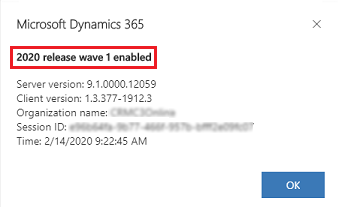
Знімок екрана із прикладом. Може не у поточній хвилі. |
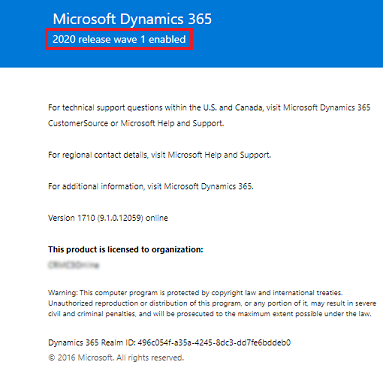
Знімок екрана із прикладом. Може не у поточній хвилі. |
Нотатка
Необхідно вибрати Про програму на сторінці програм Dynamics 365, що відображаються в Єдиному інтерфейсі, наприклад, на сторінках Центру збуту або Центру підтримки клієнтів.
Версія сервера не буде оновлена до наступної версії після розгортання хвилі релізу.
Функції, доступні в оновленнях раннього доступу
Кожна хвиля релізу включає функції та можливості, які доступні для різних типів користувачів. Вони поділяються на такі три типи функцій:
- Користувачі автоматично: ці функції включають зміни в користувацькому досвіді для користувачів і доступні автоматично.
- Адміністратори, мейкери або аналітики автоматично: ці функції призначені для використання адміністраторами, мейкерами або бізнес-аналітиками та доступні автоматично.
- Користувачі від адміністраторів, виробників або аналітиків: ці функції мають бути ввімкнені або налаштовані адміністраторами, виробниками або бізнес-аналітиками так, щоб вони були доступні для їхніх користувачів.
Увімкнувши оновлення раннього доступу, ви отримуєте функції, які є обов’язковими змінами та автоматично доступні для користувачів. Для отримання додаткових відомостей перевірте стовпець Ввімкнено для у планах випуску Dynamics 365 і Microsoft Power Platform.
Підготовка до хвилі випуску
Наведений нижче контрольний список містить загальні рекомендації, які допоможуть вам підготуватися до хвилі випуску.
Перегляньте плани випуску , щойно з’являться оновлення раннього доступу, щоб дізнатися про майбутні функції.
Створіть ізольоване середовище з виробничого середовища. Після того, як нова хвиля випуску розгорнута для середовища, її не можна скасувати. Таким чином, ми настійно рекомендуємо використовувати нову хвилю випуску в середовищі пісочниці, яка є реплікою або копією існуючого виробничого середовища. Використовуйте це середовище для тестування та перевірки нових функцій у середовищі пісочниці, не впливаючи на поточне робоче середовище.
Нотатка
Якщо у вас немає ізольованої копії виробничого середовища, можна створити копію в центрі адміністрування Power Platform.
Увімкніть оновлення раннього доступу з Power Platform Центру адміністрування, щоб використовувати нову хвилю випуску в середовищі пісочниці.
Переконайтеся, що ключові сценарії працюють належним чином у ізольованому середовищі після завершення оновлення.
- Оновіть налаштування у своїх програмах, якщо такі є, щоб реагувати на нові можливості за потреби.
- Крім того, вам можуть знадобитися внутрішні матеріали з готовності до оновлення (навчання та комунікації) для організації, які базуються на нових функціях або можливостях для користувачів.
- Якщо ви знайдете помилки під час оцінювання (наприклад, погіршення роботи, функціональні проблеми або проблеми з ефективністю), зверніться до служби підтримки або отримайте допомогу на форумі Dynamics 365.
Дозвольте оновлення раннього доступу у вашому робочому середовищі. Ми рекомендуємо дозволяти оновлення у вашому виробничому середовищі під час простою бізнесу.
Оновлення раннього доступу: запитання й відповіді
Чи буде середовище, для якого раніше було ввімкнено отримання оновлень для раннього доступу, автоматично отримувати оновлення раннього доступу для нових випусків?
Для середовища, для якого було ввімкнено ранній доступ до попереднього оновлення, не буде автоматично ввімкнений ранній доступ до наступного випуску. Потрібно давати явну згоду на отримання кожного випуску раннього доступу. Коли випуск стане доступним для всіх користувачів, усі середовища будуть автоматично оновлені до останнього випуску в хвилі випуску.
Чи можу я експортувати рішення після оновлення до нової хвилі випуску?
Так. Ви можете експортувати рішення до інших середовищ, які також було оновлено до тієї самої хвилі випуску.
Чи буде оновлюватися номер версії з кожною хвилею випуску?
Ні. Номер версії не обов’язково буде змінено з хвилею випуску.
Чи надасть корпорація Майкрософт безкоштовне ізольоване середовище для тестування оновлень?
Ні. Ви несете відповідальність за створення ізольованого середовища з копії виробничого середовища для тестування та перевірки за власні кошти.
Коли оновлення будуть доступні для тестування в ізольованому середовищі?
Див. розділ Доступність раннього доступу.
Як повідомляти про проблеми з оновленнями?
Створіть запит на підтримку.
Чи можу я відкласти чи пропустити оновлення?
Ні. Для того, щоб забезпечити найкращу якість нових функцій та можливостей, усі клієнти повинні оновлюватися до найновішого випуску згідно з розкладом.
Що відбувається з середовищами після того, як хвиля випуску стає загальнодоступною?
Якщо ви ввімкнули оновлення раннього доступу у своїх середовищах, ви продовжуєте отримувати оновлення протягом усієї хвилі випуску.
Якщо ви не ввімкнете оновлення раннього доступу в середовищах, після того, як хвиля випуску стане загальнодоступною, в усіх середовищах буде автоматично ввімкнено отримання обов’язкових оновлень цієї хвилі випуску. Для розгортання за регіонами див. Загальнодоступне розгортання
Протягом хвилі випуску середовище буде оновлено під час одного з вікон обслуговування у вихідні дні на основі регіону середовища. Конкретні дати, коли відбудуться оновлення, будуть опубліковані в Центрі повідомлень. Кожне сповіщення міститиме дати, вікна обслуговування та посилання на план випусків для списку оптимізацій, виправлень і удосконалень. Кожне середовище має побачити нові функції та сформувати числа до ранку понеділка за місцевим часом.
Див. розділ Політики та комунікація.
Статті за темою:
Dynamics 365 графік релізів та ранній доступ
Dynamics 365 та Microsoft Power Platform плани релізів
Політики та комунікації